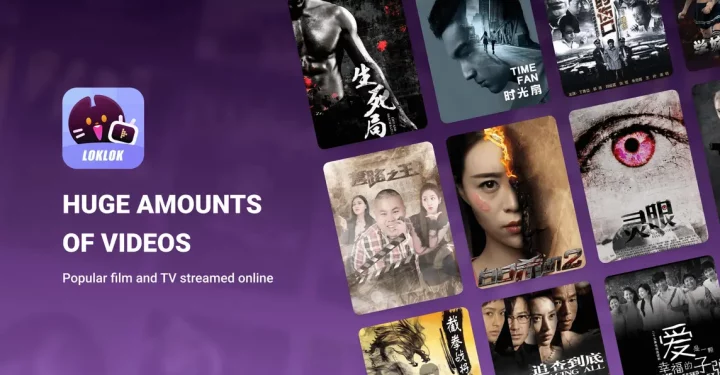6 Cara Menggabungkan PDF dengan Mudah
Siapa sih yang ingin tahu caranya menggabungkan PDF dengan mudah? Hal ini cukup berguna untuk menyatukan beberapa dokumen menjadi satu file.
Dengan menggabungkannya, kamu bisa menyusun laporan, materi presentasi atau dokumen penting lain dalam satu file saja.
Kini sudah banyak kemudahan yang bisa kamu temukan untuk menggabungkan file PDF, contohnya bisa melalui situs dokumen gratis.
Pada artikel kali ini akan membahas tentang cara menggabungkan PDF atau merge PDF supaya lebih rapi dengan menggunakan situs gratis. Yuk, langsung simak hingga akhir!
Baca juga:
Cara Menggabungkan PDF
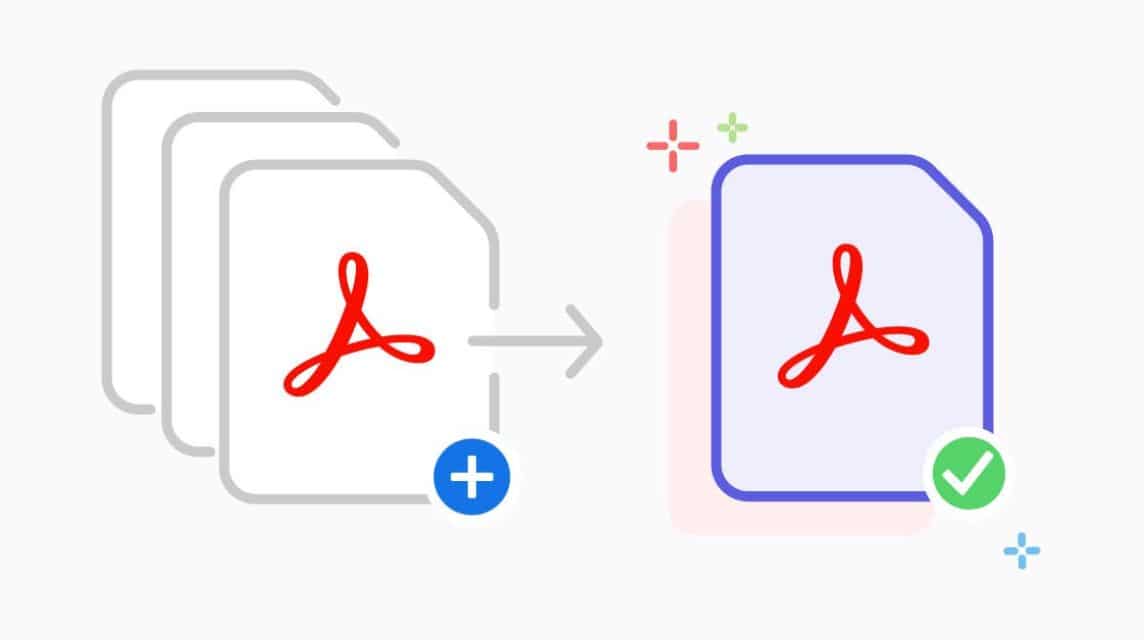
Menggabungkan PDF atau merge PDF adalah suatu proses menyatukan beberapa file PDF menjadi satu dokumen.
Hal ini dilakukan untuk mempermudah pengelolaan dokumen, menghemat storage dan membuat file lebih rapi dan mudah dibaca.
Proses ini bisa dilakukan melalui beberapa aplikasi atau menggunakan situs website gratis.
Dengan menggabungkannya, pengguna bisa menghindari membuka banyak file secara terpisah dan membuat pekerjaan lebih efisien.
Dibawah ini adalah beberapa cara menggabungkan PDF yang bisa dilakukan melalui situs dokumen gratis yaitu diantaranya sebagai berikut:
iLovePDF
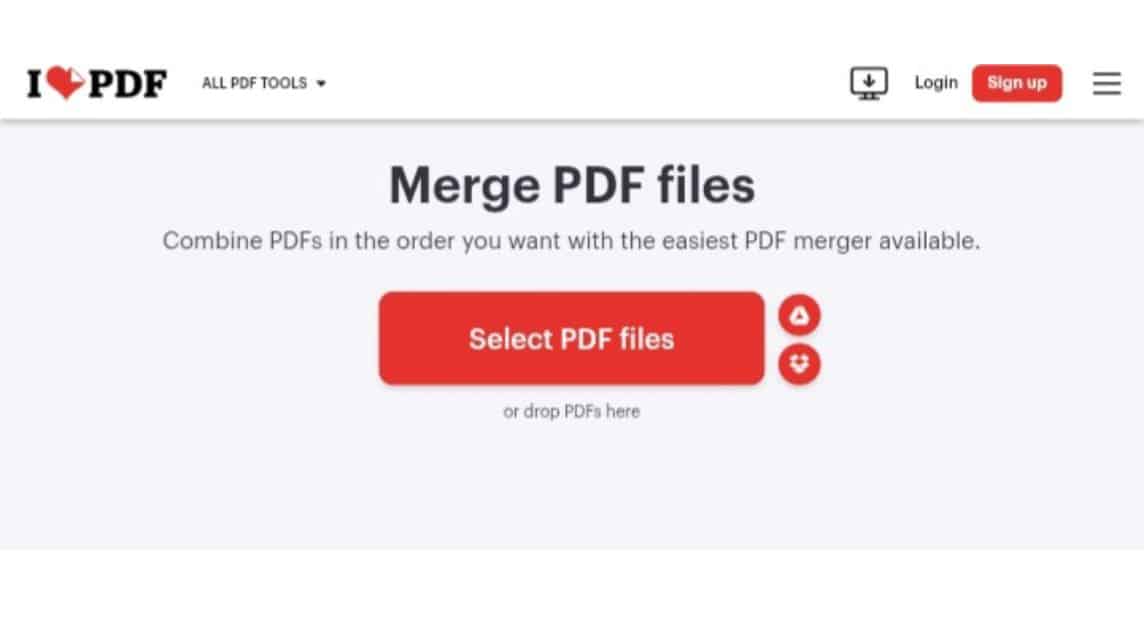
Pertama ada situs dokumen gratis yang bisa kamu pakai untuk menggabungkan PDF. Selain itu, kamu juga bisa memisahkan PDF, compress PDF, convert PDF dan lain-lain.
Berikut ini adalah cara menggabungkan PDF menggunakan iLovePDF yaitu:
- Buka Browser di smartphone-mu.
- Ketik dan cari ‘ILovePDF’ atau klik ‘ilovepdf.com‘.
- Setelah itu, klik bagian ‘Merge PDF’.
- Klik ‘Select PDF’.
- Pilih opsi upload file PDF:
- Google Drive.
- Dropbox.
- Camera.
- Voice Recorder.
- File Manager.
- Pilih file PDF yang ingin kamu gabungkan.
- Tunggu hingga ter-upload.
- Setelah itu klik ikon ‘+’ di sisi kanan.
- Pilih file PDF lagi.
- Klik ‘Merge PDF’.
- Tunggu sebentar.
- Klik ‘Download Merged PDF’.
- Selesai.
SmallPDF
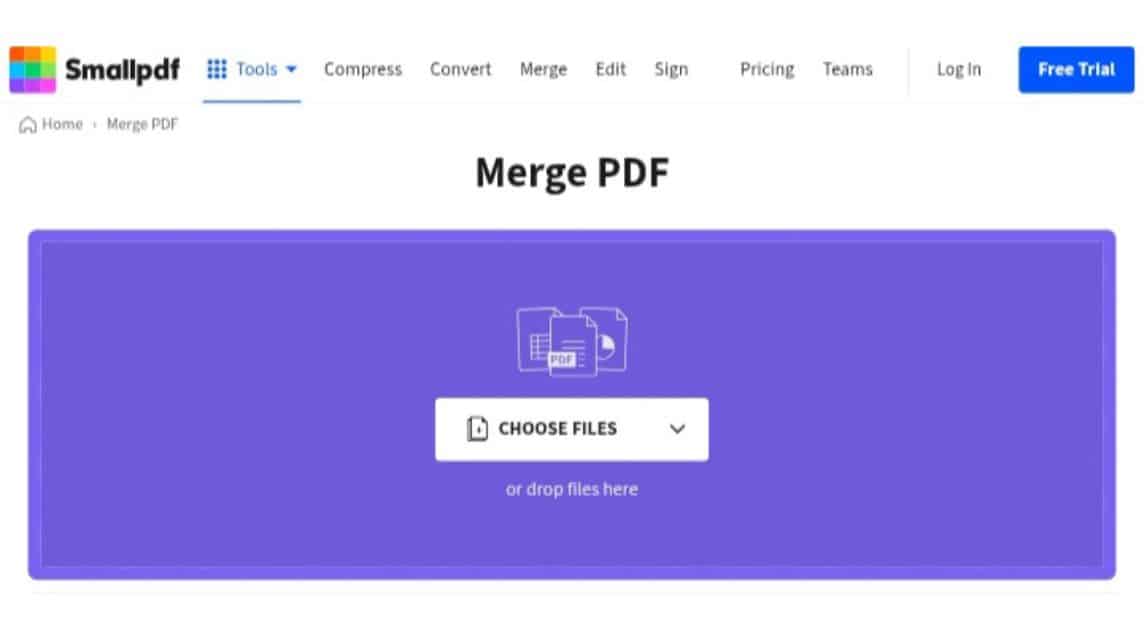
Selanjutnya ada situs gratis yang digunakan untuk menggabungkan PDF yaitu SmallPDF. Disini juga kamu bisa memisahkan PDF, memutat PDF, menghapus halaman di PDF dan lain-lain.
Berikut ini adalah cara menggabungkan PDF menggunakan SmallPDF yaitu:
- Buka Browser di smartphone-mu.
- Ketik dan cari ‘SmallPDF’ atau klik ‘smallpdf.com‘.
- Setelah itu, klik ‘Tools’ yang berada di kiri atas.
- Klik bagian ‘Merge PDF’.
- Klik ‘Select Files’.
- Pilih opsi peng-uploadan:
- Device.
- Dropbox.
- Google Drive.
- Camera.
- Voice Recorder.
- Pilih file PDF yang ingin digabungkan.
- Tunggu hingga selesai upload.
- Setelah itu klik ikon ‘+’ yang berada di pojok kiri atas.
- Pilih file PDF lagi.
- Tunggu hingga selesai upload.
- Klik ‘Finish’.
- Tunggu hingga proses penggabungan selesai.
- Klik ‘Download’.
- Selesai.
CloudConvert
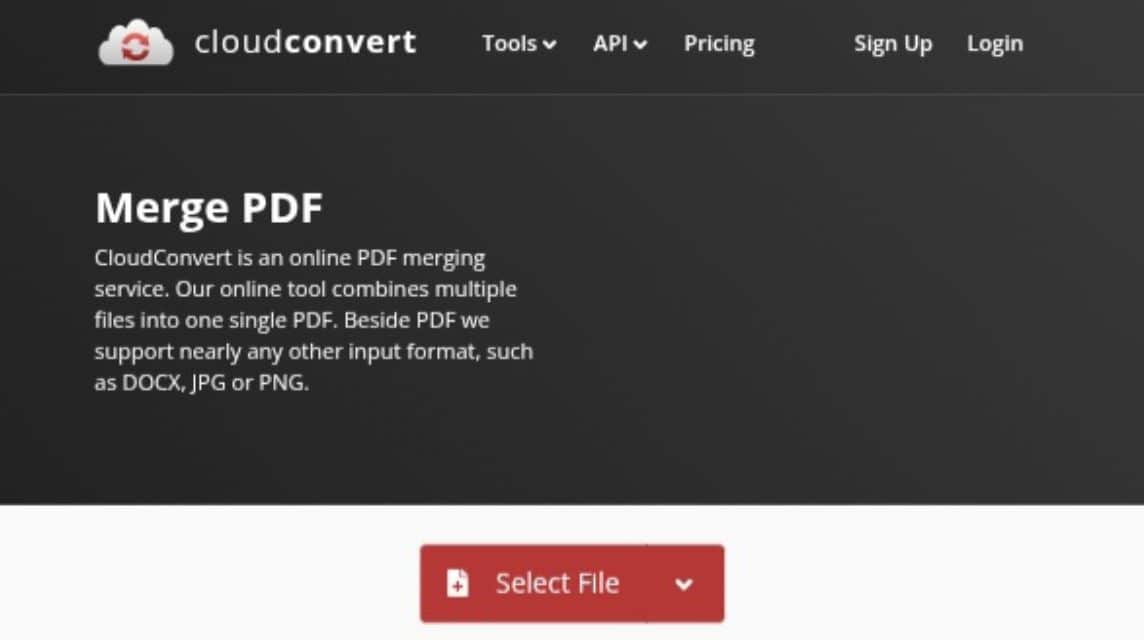
Selanjutnya ada CloudConvert sebagai situs dokumen yang bisa kamu gunakan secara gratis untuk menggabungkan PDF. Disini kamu juga bisa mengonversi dokumen, compress dokumen dan lain-lain.
Berikut ini adalah cara menggabungkan PDF menggunakan CloudConvert yaitu:
- Buka Browser di smartphone-mu.
- Ketik dan Cari ‘CloudConvert’ atau klik ‘cloudconvert.com‘.
- Klik bagian ‘Tools’ yang berada di bagian atas.
- Scroll dan pilih ‘Merge PDF’.
- Klik ‘Select File’.
- Pilih opsi peng-uploadan:
- My Computer.
- URL.
- Google Drive.
- Dropbox.
- One Drive.
- Camera.
- Voice Recorder.
- Pilih file PDF yang akan digabungkan.
- Klik ‘Add More Files’.
- Setelah semua terupload, klik ‘Merge’.
- Tunggu sebentar.
- Klik ‘Download’.
- Selesai.
Adobe Acrobat
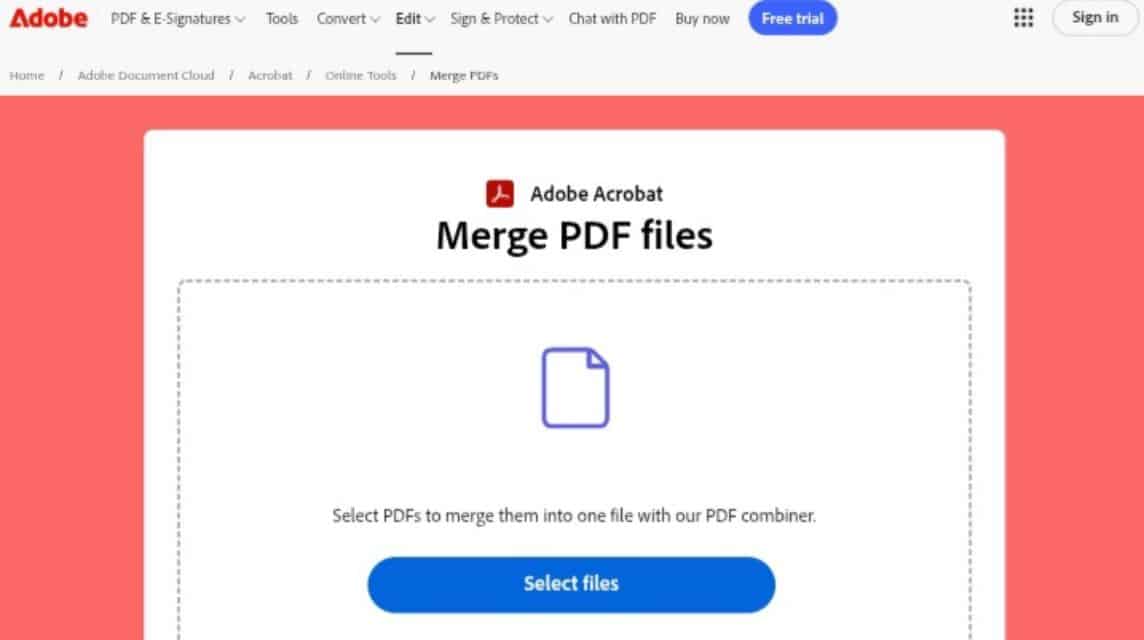
Selanjutnya ada Adobe Acrobat sebagai situs yang bisa kamu gunakan untuk menggabungkan PDF. Disini juga kamu bisa mengonversi PDF, kompress PDF, mengedit PDF dan lain-lain.
Namun, untuk bisa mengakses semua fiturnya, kamu harus menggunakan akun Adobe terlebih dahulu.
Berikut ini adalah cara menggabungkan PDF menggunakan Adobe Acrobat yaitu:
- Buka Browser di smartphone-mu.
- Ketik dan Cari ‘Adobe’ atau klik ‘adobe.com/id_en/acrobat/online/merge-pdf.html‘.
- Klik ‘Sign In’.
- Masukkan ‘Email dan Password’.
- Klik ‘Login’.
Setelah berhasil masuk, klik bagian ‘PDF & E-Signatures’.
- Klik ‘View All Tools’ pada bagian ‘Quick Access’.
- Scroll kebawah dan klik ‘Merge PDF’.
- Klik bagian ‘Select Files’.
- Pilih opsi peng-uploadan:
- Camera.
- Voice Recorder.
- File Manager.
- Pilih file PDF yang ingin kamu gabungkan.
- Tunggu sebentar.
- Klik ikon ‘+’ yang disebelah ikon ‘Tong Sampah’.
- Pilih file PDF yang ingin kamu gabungkan.
- Tunggu sebentar.
- Klik ‘Merge’ yang berada di kanan atas.
- Tunggu sebentar.
- Klik ‘Download’.
- Selesai.
PDF24 Tools
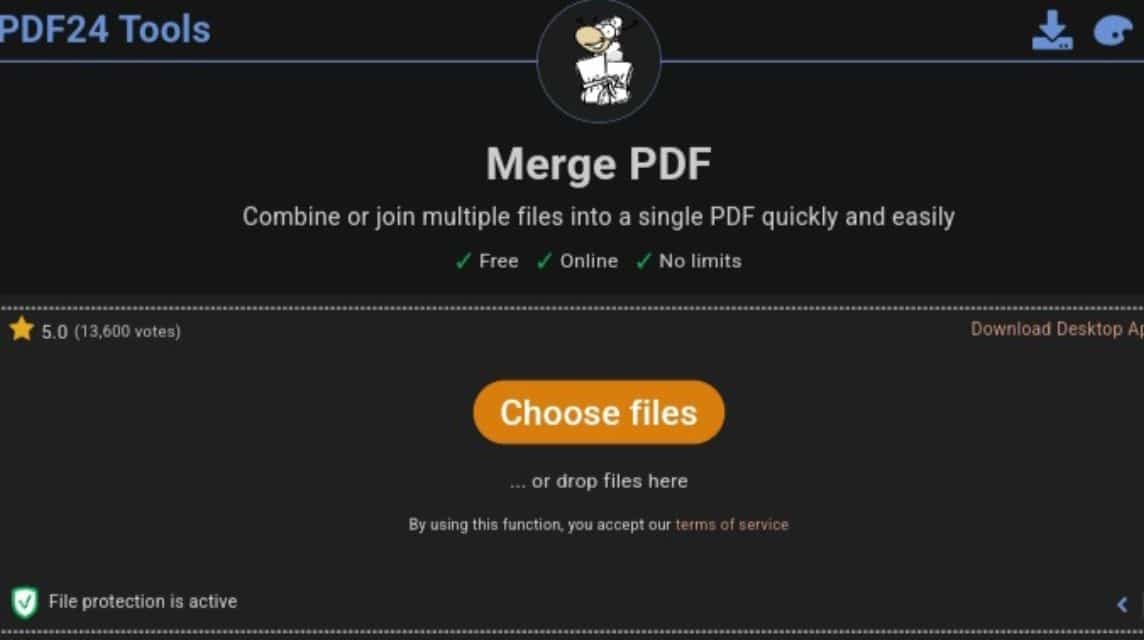
Selain keempat situs diatas, kamu juga bisa menggunakan situs dokumen gratis yang PDF24 Tools.
Di dalam tools ini jiga cukup lengkap, kamu bisa memisahkan halaman PDF, mengompres PDF, menandatangani, menghapus halaman, menambahkan nomor halaman dan lain-lain.
Berikut ini adalah cara menggabungkan PDF menggunakan PDF24 Tools yaitu:
- Buka Browser di smartphone-mu.
- Ketik dan Cari ‘PDF24 Tools’ atau klik ‘tools.pdf24.org/en/merge-pdf‘.
- Klik bagian ‘Merge PDF’.
- Kik bagian ‘Choose Files’.
- Pilih file PDF yang ingin digabungkan.
- Tunggu hingga selesai terupload.
- Klik ikon ‘+’ yang berada di pojok kanan bawah.
- Pilih file PDF yang ingin digabungkan.
- Klik ‘Merge’.
- Tunggu sebentar.
- Klik ‘Download’.
- Selesai.
123Apps
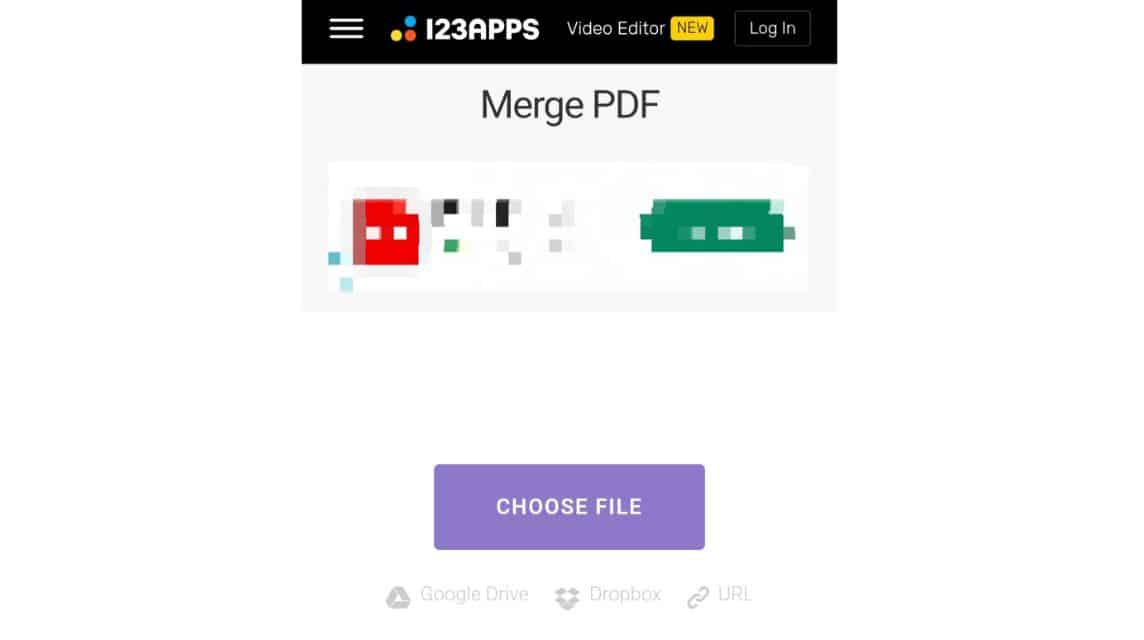
Terakhir kamu juga bisa menggunakan situs dokumen gratis yaitu 123Apps atau PDF.io untuk menggabungkan PDF.
Situs ini juga menjadi situs serbaguna, kamu bisa mengedit, mengonversi dan membuat video, dokumen atau audio.
Berikut ini adalah cara merge PDF menggunakan 123Apps atau PDF.io yaitu:
- Buka Browser di smartphone-mu.
- Ketik dan Cari ‘123Apps’ atau ‘pdf.io/merge‘.
- Scroll dan cari ‘Merge PDF’.
- Klik ‘Choose File’.
- Pilih opsi peng-uploadan:
- Google Drive.
- Droobox.
- URL.
- Camera.
- Voice Recorder.
- File Manager.
- Klik ‘Add Files’.
- Klik ‘Merge’.
- Tunggu sebentar.
- Selesai.
Baca juga:
Yuk, segera Top Up kebutuhan produk digital favorit-mu termurah, cepat dan aman hanya di VCGamers Marketplace, ya!